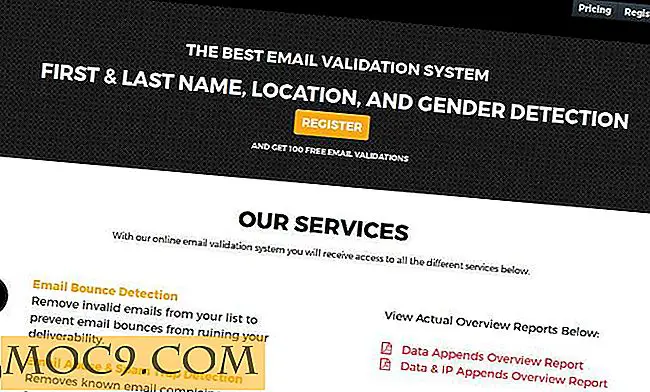Làm thế nào để có được chi tiết thời tiết của một vị trí từ dòng lệnh Linux bằng cách sử dụng WTTR.IN
Chúng tôi đã thảo luận về một tiện ích gọi là thời tiết cho phép bạn kiểm tra thông tin thời tiết của bất kỳ vị trí nào từ dòng lệnh Linux. Trong khi ứng dụng cung cấp những gì nó hứa hẹn, đầu ra của nó không là gì ngoài một loạt văn bản yêu cầu đọc cẩn thận, và quan trọng hơn, trước tiên bạn phải cài đặt công cụ trên hệ thống của bạn để làm việc.
Điều gì sẽ xảy ra nếu tôi nói rằng có thể lấy thông tin thời tiết trên thiết bị đầu cuối mà không thực sự cài đặt bất kỳ tiện ích nào? Có, điều đó có thể và WTTR.IN làm cho nó có thể. Trong bài viết này, chúng tôi sẽ thảo luận về cách sử dụng tiện ích này và một số tính năng chính mà nó cung cấp.
WTTR.IN
Vì vậy, những gì chính xác là wttr.in ? Đó là một giao diện web cho một công cụ tên là Wego, một tiện ích dòng lệnh để lấy thông tin thời tiết. Vì vậy, cho rằng wttr.in là một tiện ích dựa trên web, bạn không nhất thiết phải cài đặt nó cục bộ, vì bạn có thể chỉ cần truy cập nó bằng cách sử dụng cURL. Và vì nó sử dụng Wego ở mặt sau, đầu ra được tạo ra như thể nó được sản xuất bởi một tiện ích dòng lệnh.
Cài đặt và cài đặt
Như tôi đã nói, không cần phải cài đặt tiện ích wttr.in Tuy nhiên, bạn phải đảm bảo rằng cURL được cài đặt trên hệ thống của bạn. Nếu không, bạn có thể cài đặt bằng cách chạy lệnh sau:
sudo apt-get cài đặt curl
Đó là nó. Bây giờ bạn có thể sử dụng wttr.in để kiểm tra thông tin thời tiết.
Sử dụng
Trong dạng cơ bản nhất của nó, bạn có thể sử dụng tiện ích wttr.in bằng cách chạy lệnh sau:
curl wttr.in
Lệnh trên sẽ nhận được thông tin cho vị trí hiện tại của bạn dựa trên địa chỉ IP của bạn. Khi tôi thử lệnh này, tôi nhận được kết quả sau.
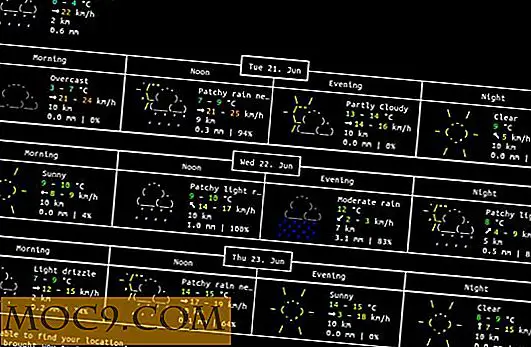
Vì vậy, như bạn có thể thấy, wttr.in cung cấp cho bạn thông tin thời tiết chi tiết, được định dạng tốt trong ba ngày, chia nhỏ mỗi ngày thành bốn phần: Buổi sáng, Buổi trưa, Buổi tối và Đêm.
Nếu bạn quan sát kỹ, tiện ích không thể tìm thấy vị trí của tôi (Chandigarh, Ấn Độ), vì vậy nó hiển thị thông tin thời tiết của Oymyakon ở Nga, có lẽ là vị trí mặc định mà nó sử dụng trong các trường hợp như thế này. Tôi đã thử lệnh này nhiều lần nhưng vẫn không may mắn.
Nếu bạn gặp phải tình huống tương tự, có một số cách khác để lấy thông tin thời tiết cho vị trí của bạn, chẳng hạn như bằng cách chỉ định tên vị trí. Khi tôi có trụ sở tại Chandigarh ở Ấn Độ, đây là cách tôi chuyển thông tin vị trí của tôi đến wttr.in :
curl wttr.in/"Chandigarh "

Lưu ý : Nếu tên vị trí chứa dấu cách - như New York - bạn nên sử dụng dấu ngoặc kép xung quanh tên. Tôi sử dụng nó mọi lúc, vì đó là một thực hành tốt nói chung.
Di chuyển trên, nó cũng có thể để có được thông tin thời tiết cho các sân bay, một cái gì đó mà bạn có thể làm bằng cách sử dụng mã IATA 3 chữ cái của họ. Ví dụ, lệnh sau sẽ giúp bạn có được thông tin thời tiết cho Sân bay Quốc tế John F. Kennedy:
curl wttr.in/JFK

Để có danh sách đầy đủ các sân bay theo mã IATA, hãy đến đây.
Tiếp theo, bạn cũng có thể sử dụng tên miền như một công cụ xác định vị trí. Ví dụ, lệnh sau sẽ cho bạn biết thông tin thời tiết của thành phố lưu trữ máy chủ MTE:
curl wttr.in/@maketecheasier.com

Hơn nữa, bạn thậm chí có thể sử dụng mã ZIP để nhận thông tin liên quan đến thời tiết. Dưới đây là ví dụ tôi đã sử dụng mã vùng San Jose:
curl wttr.in/95101

Theo mặc định, đầu ra được tạo ra bởi wttr.in nằm trong đơn vị SI (metric). Tuy nhiên, nếu bạn đang ở Hoa Kỳ, nơi USCS được sử dụng theo mặc định, bạn có thể thay đổi số liệu bằng cách thêm '? U' vào cuối lệnh. Đây là một ví dụ:
curl wttr.in/95101?u

Bạn có thể thấy rằng tất cả các giá trị Celsius đã được thay đổi thành các giá trị dựa trên thang đo nhiệt độ Fahrenheit.
Phần kết luận
Lợi thế đầu tiên - và rõ ràng - của wttr.in là nó dựa trên web, có nghĩa là bạn không phải cài đặt nó để sử dụng nó. Thứ hai, đầu ra nó tạo ra toàn diện cũng như hấp dẫn trực quan - giống như một tiện ích dựa trên GUI đã tạo ra nó. Thứ ba, và quan trọng nhất, cả hai dòng lệnh thuận cũng như người mới có thể sử dụng nó một cách dễ dàng. Điều này tất cả thêm lên đến nhiều lý do để cung cấp cho wttr.in một thử.


![Sử dụng iPhone của bạn để có được Spook của bạn trên [Halloween]](http://moc9.com/img/Spook-HalloweenTrivia.jpg)